
iPad 또는 iPhone에서 Safari를 사용하는 경우 웹 사이트 암호를 저장 한 다음 암호 설정을 사용하여 관리 할 수 있습니다. iOS의 비밀번호 관리자는 사용하기 쉬우 며 휴대 기기에서 찾은 최고의 기능 중 하나입니다.
우리는 암호 관리자를 갖고 사용하는 것이 모든 컴퓨터 또는 모바일 장치에서 필요하다는 것을 알고 있습니다. 우선 보안을 중시하더라도 강력한 암호 사용 . 불행히도 모바일 장치에서 강력한 암호를 입력하는 것은 (대문자와 소문자, 숫자 및 기호가있는 암호를 가정) 일종의 고통입니다.
또한 웹 사이트에서 웹 사이트로 변경할 수도 있습니다. 같은 비밀번호를 두 번 사용해서는 안된다는 것은 말할 필요도 없습니다. 따라서 모든 웹 사이트에 대해 고유 한 비밀번호를 가지려면 기억력을 발휘해야합니다.
이를 위해 iPhone 또는 iPad를 사용하는 경우 Safari에는 이미 훌륭하고 강력한 암호 관리자가 포함되어 있습니다.이 관리자를 오늘 보여 드리고 설명해 드리겠습니다.
iOS 용 Safari에서 암호 관리자 사용
먼저 iOS 장치에서 "설정"을 열어 암호 관리자에 액세스하십시오. 스크롤하여 왼쪽 열에서 "Safari"열기를 누른 다음 "비밀번호"범주를 엽니 다.
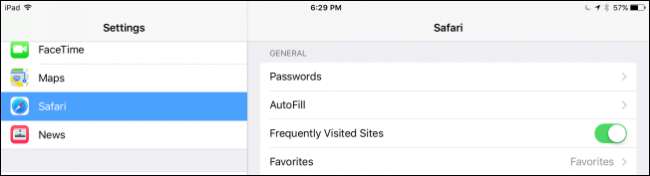
암호에 액세스하려면 먼저 다음을 수행해야합니다. Touch ID를 사용하여 신원 확인 . Touch ID가없는 구형 기기에서는 비밀번호를 입력해야합니다.
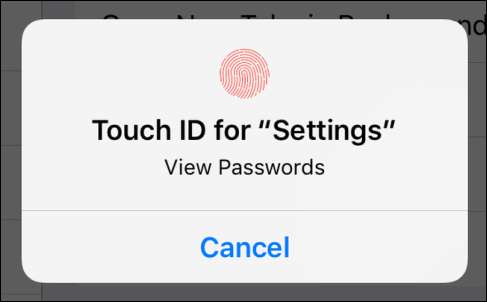
장치의 모든 계정이 표시됩니다. 비밀번호가 표시되지 않고 대신 각 계정과 연결된 사용자 ID 만 표시됩니다. 각 계정 행의 오른쪽 가장자리에 화살표가 있습니다.
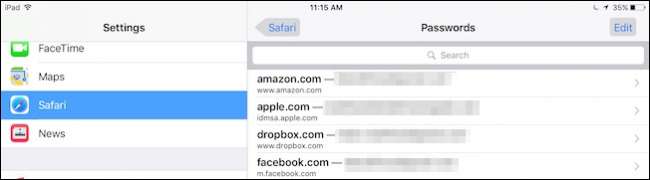
계정 열기를 탭하면 이제 사용자 이름, 암호 및 관련 웹 사이트가 표시됩니다.
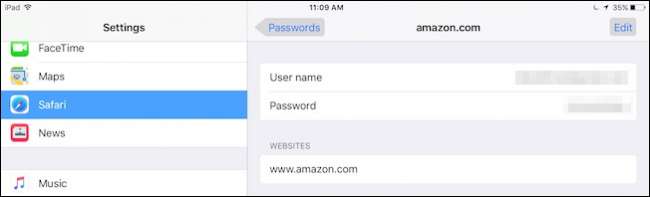
오른쪽 상단에있는 '수정'버튼을 탭하면 기기에서 모든 항목을 수정하거나 계정을 삭제할 수 있습니다.
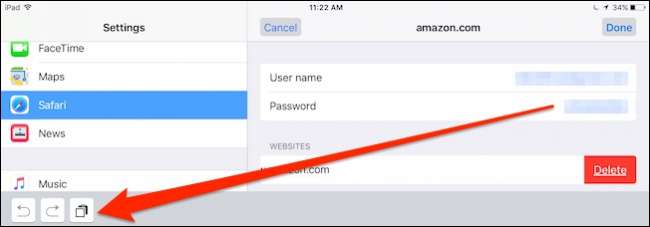
기본 암호 화면으로 돌아가서 오른쪽 상단 모서리에있는 "편집"버튼을 누르면 각 계정 행의 왼쪽에 선택 원이 나타납니다.
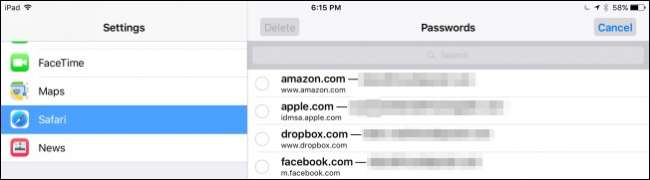
편집 옵션을 활성화하면 한 번에 여러 계정을 선택할 수 있습니다. 이것의 장점은 모든 계정을 살펴보고 더 이상 가지고 있지 않거나 저장하지 않으려는 계정을 선택한 다음 왼쪽 상단 모서리에있는 "삭제"버튼을 누르기 만하면된다는 것입니다.
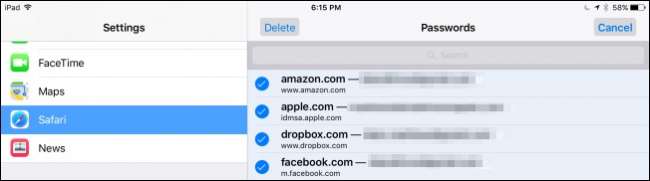
사용자 이름과 비밀번호를 클립 보드에 복사하기 위해 실제로 각 계정에 액세스 할 필요는 없습니다. 암호 화면에서 길게 누를 수 있으며 두 옵션 모두 상황에 맞는 메뉴에 나타납니다.
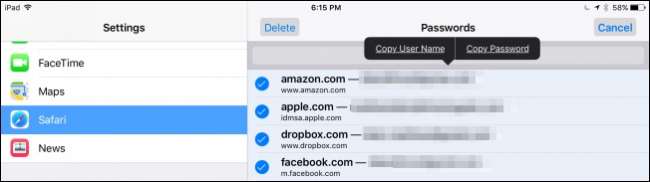
'검색'필드를 탭하여 열 수 있다는 점을 지적하지 않았다면 우리는 실망 할 것입니다.
이렇게하면 키보드가 나타나고 몇 개의 문자를 탭하여 원하는 계정이나 사용자 이름을 찾을 수 있습니다.
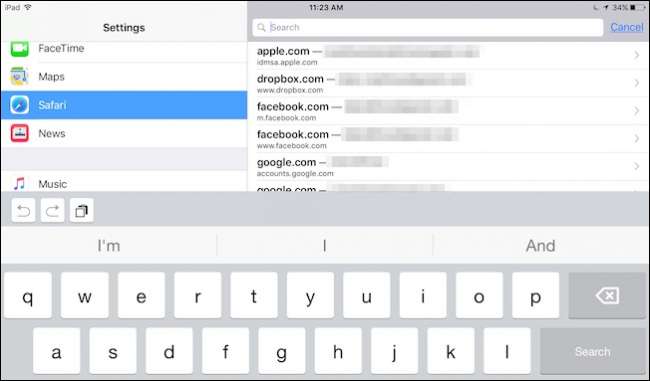
마지막으로 모든 iOS 기기에서 사용할 수 있도록 비밀번호가 iCloud에 저장된다는 점을 알려드립니다. Safari 정보가 iCloud에 동기화되는 것을 막으려면 iCloud 설정에서 옆에있는 버튼을 탭하십시오.
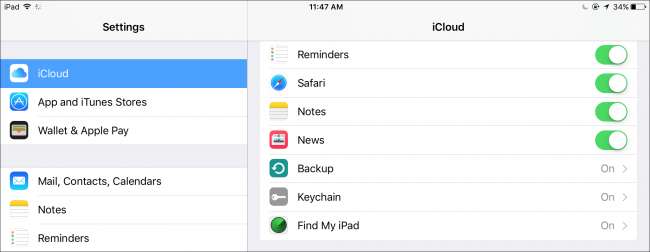
iCloud 키 체인 동기화를 끄려면 책갈피 및 방문 기록과 같은 Safari 정보는 계속 동기화되지만 암호는 동기화되지 않습니다.
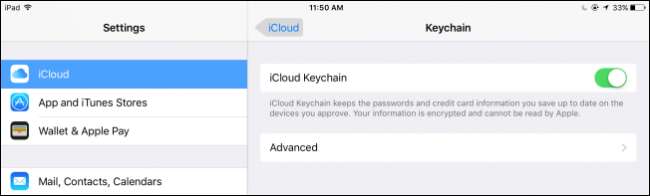
iOS의 Safari 용 암호 관리자는 사용하기 가장 쉬운 도구 중 하나이며 정보를 다른 브라우저 로그인으로 빠르게 전송할 수 있습니다.
이와 같이 민감한 정보를 일반 텍스트로 기기의 클립 보드에 복사하는 것은 권장 할 수 없지만 작업을 훨씬 쉽게 할 수 있습니다. 그렇게하는 것은 보안 상 위험하다는 점에 유의하십시오.
이 도움말이 도움이 되었기를 바라며 이제 iPhone 또는 iPad에서 웹 사이트 사용자 계정과 비밀번호를 편리하게 관리 할 수 있습니다. 질문이나 의견이 있으시면 토론 포럼에 의견을 남겨 주시기 바랍니다.







